Mysql 数据库基础之数据库的安装与配置
Hello,我是渔戈,今天开始我们来学习 Mysql 数据库,今天就先讲讲数据库的概念和数据库的安装和配置!
MySQL 基础
1,数据库相关概念
1.1 数据库
存储和管理数据的仓库,数据是有组织的进行存储。
数据库英文名是 DataBase,简称 DB。
数据库就是将数据存储在硬盘上,可以达到持久化存储的效果。那又是如何解决上述问题的?使用数据库管理系统。
1.2 数据库管理系统
管理数据库的大型软件
英文:DataBase Management System,简称 DBMS
在电脑上安装了数据库管理系统后,就可以通过数据库管理系统创建数据库来存储数据,也可以通过该系统对数据库中的数据进行数据的增删改查相关的操作。我们平时说的 MySQL 数据库其实是 MySQL 数据库管理系统。
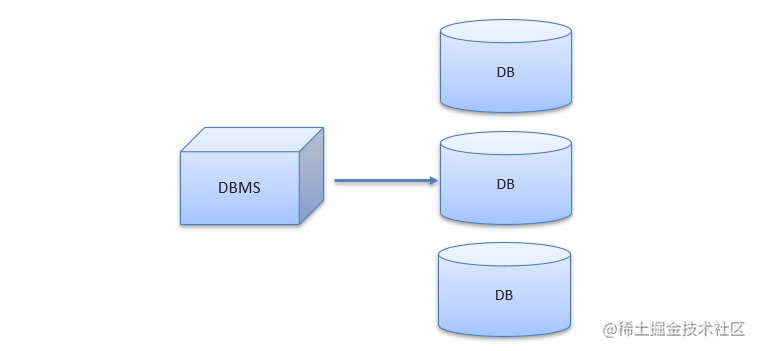
通过上面的描述,大家应该已经知道了 数据库管理系统 和 数据库 的关系,接下来就来讲讲我们今天要进行学习的 Mysql 数据库了!
2,MySQL
2.1 MySQL 安装
安装环境:Win10 64 位 软件版本:MySQL 5.7.24 解压版
2.1.1 下载
https://downloads.mysql.com/archives/community/
点开上面的链接就能看到如下界面:
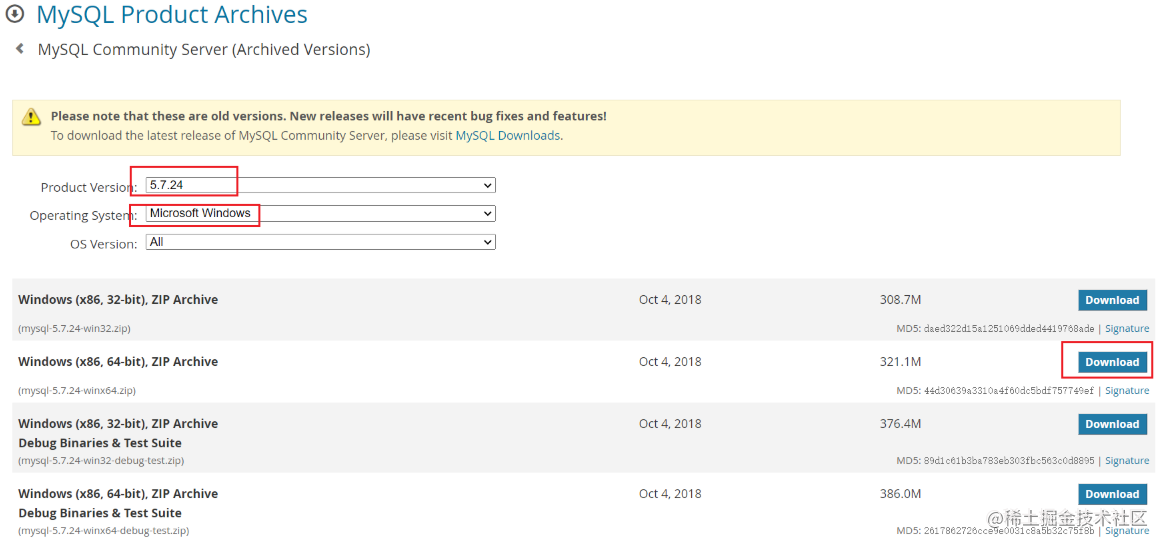
选择选择和自己系统位数相对应的版本点击右边的Download,此时会进到另一个页面,同样在接近页面底部的地方找到如下图所示的位置:
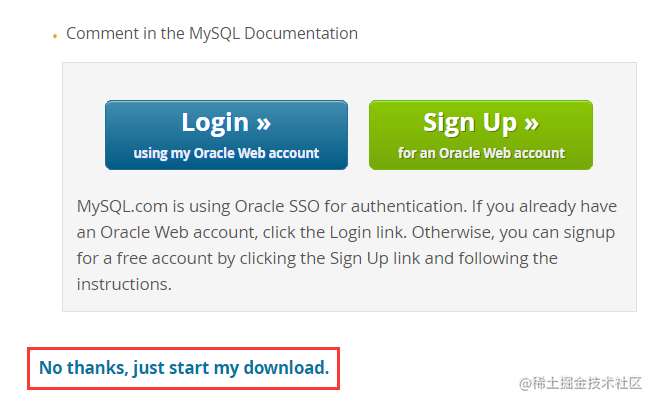
不用理会上面的登录和注册按钮,直接点击 No thanks, just start my download. 就可以下载。
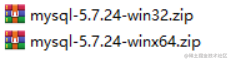
2.1.2 安装(解压)
下载完成后我们得到的是一个压缩包,将其解压,我们就可以得到 MySQL 5.7.24 的软件本体了(就是一个文件夹),我们可以把它放在你想安装的位置。
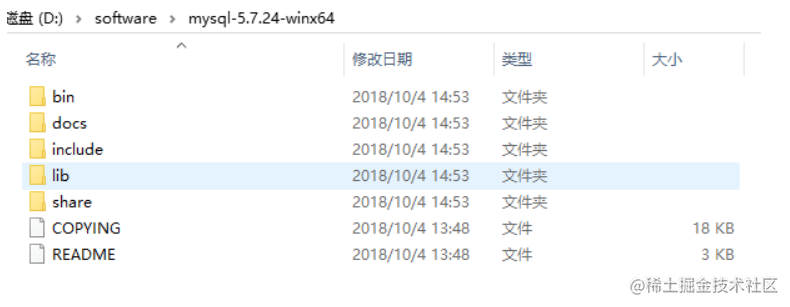
2.2 MySQL 卸载
如果你想卸载 MySQL,也很简单。
右键开始菜单,选择命令提示符(管理员),打开黑框。
敲入
net stop mysql,回车。
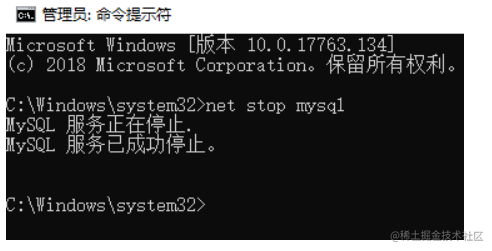
2.再敲入mysqld -remove mysql,回车。
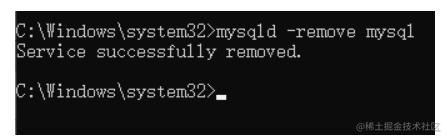
最后删除 MySQL 目录及相关的环境变量。
至此,MySQL 卸载完成!
2.3 MySQL 配置
2.3.1 添加环境变量
环境变量里面有很多选项,这里我们只用到
Path这个参数。为什么在初始化的开始要添加环境变量呢? 在黑框(即 CMD)中输入一个可执行程序的名字,Windows 会先在环境变量中的Path所指的路径中寻找一遍,如果找到了就直接执行,没找到就在当前工作目录找,如果还没找到,就报错。我们添加环境变量的目的就是能够在任意一个黑框直接调用 MySQL 中的相关程序而不用总是修改工作目录,大大简化了操作。
右键此电脑→属性,点击高级系统设置
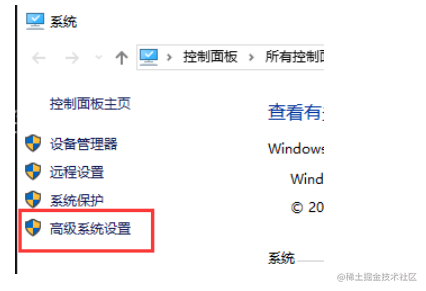
点击环境变量
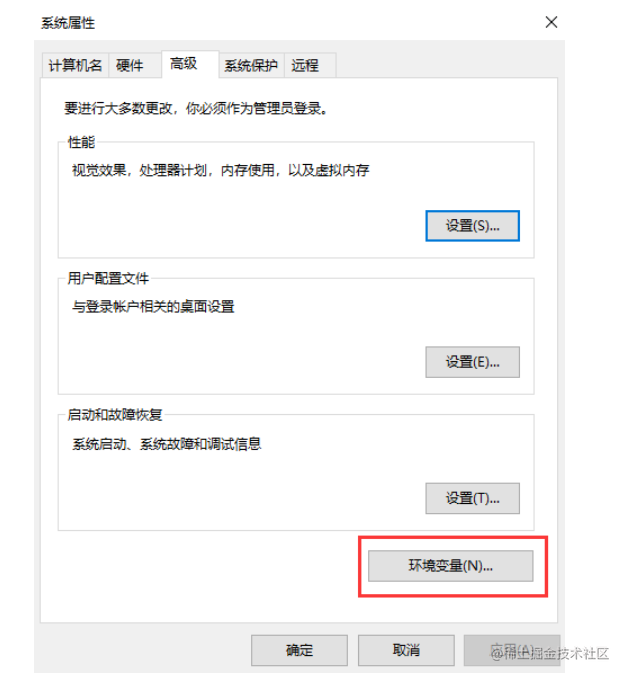
在系统变量中新建 MYSQL_HOME
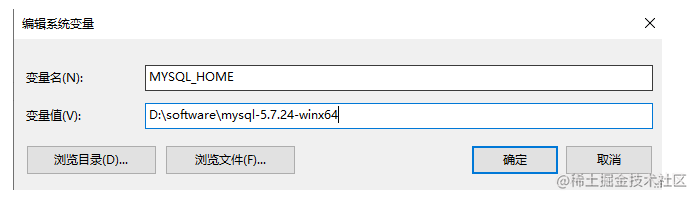
在系统变量中找到并双击Path
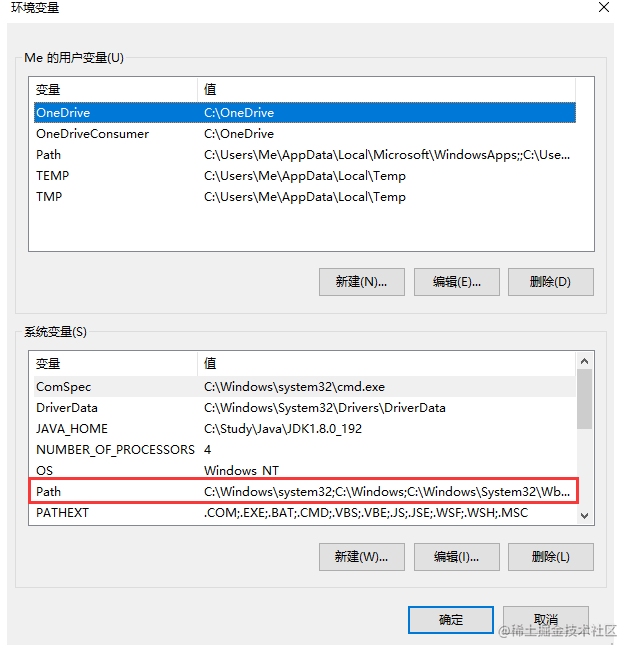
点击新建
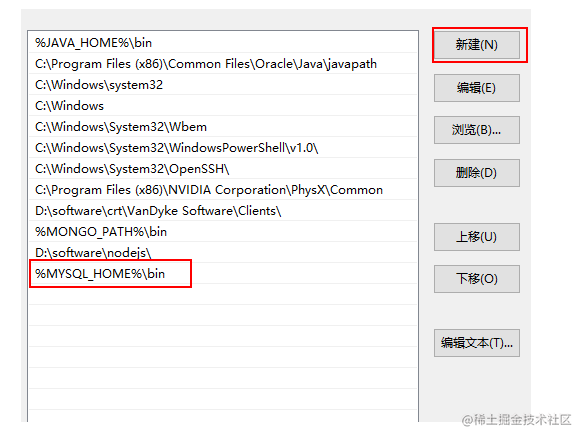
最后点击确定。
如何验证是否添加成功?
右键开始菜单(就是屏幕左下角),选择命令提示符(管理员),打开黑框,敲入mysql,回车。 如果提示Can't connect to MySQL server on 'localhost'则证明添加成功; 如果提示mysql不是内部或外部命令,也不是可运行的程序或批处理文件则表示添加添加失败,请重新检查步骤并重试。
2.3.2 新建配置文件
新建一个文本文件,内容如下:
把上面的文本文件另存为,在保存类型里选所有文件 (*.*),文件名叫my.ini,存放的路径为 MySQL 的根目录(例如我的是D:\software\mysql-5.7.24-winx64,根据自己的 MySQL 目录位置修改)。
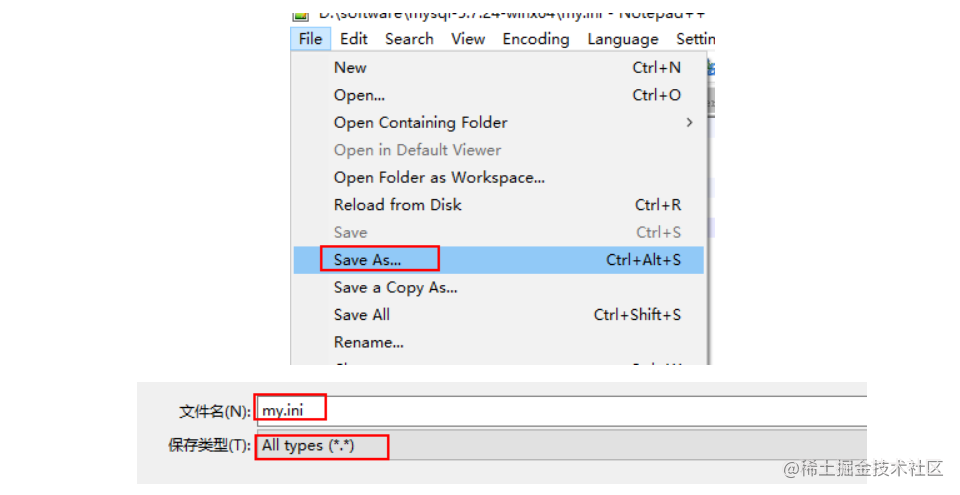
上面代码意思就是配置数据库的默认编码集为 utf-8 和默认存储引擎为 INNODB。
2.3.3 初始化 MySQL
在刚才的黑框中敲入mysqld --initialize-insecure,回车,稍微等待一会,如果出现没有出现报错信息(如下图)则证明 data 目录初始化没有问题,此时再查看 MySQL 目录下已经有 data 目录生成。
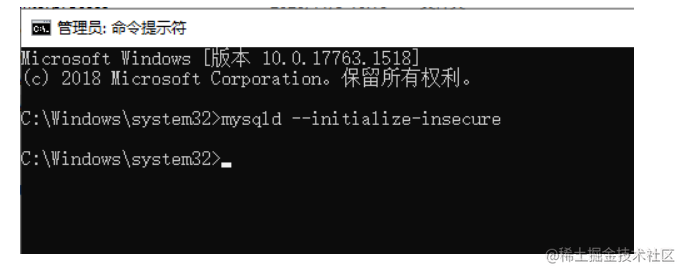
tips:如果出现如下错误

是由于权限不足导致的,去C:\Windows\System32 下以管理员方式运行 cmd.exe
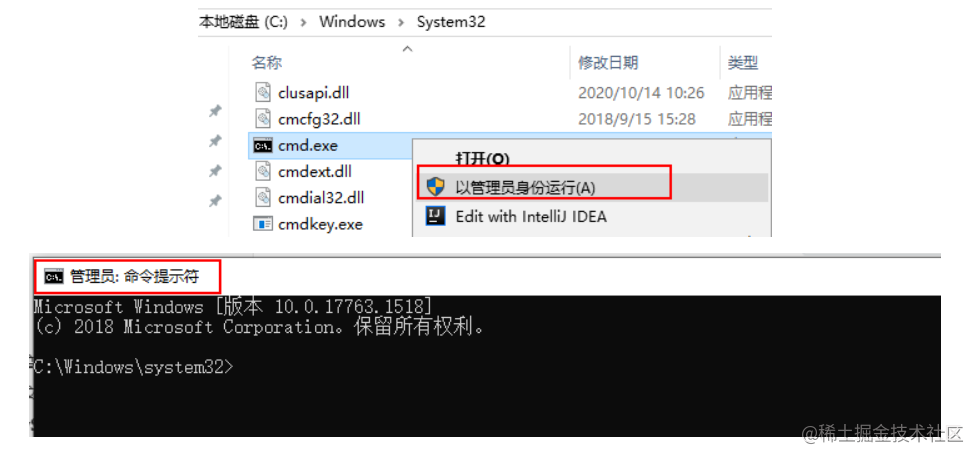
2.3.4 注册 MySQL 服务
在黑框里敲入mysqld -install,回车。
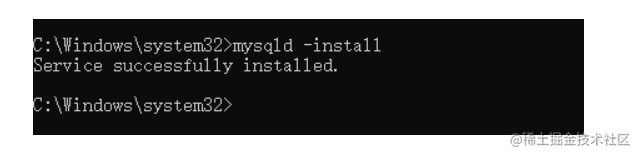
现在你的计算机上已经安装好了 MySQL 服务了。
2.3.5 启动 MySQL 服务
在黑框里敲入net start mysql,回车。
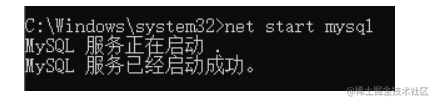
net start mysql // 启动 mysql 服务
net stop mysql // 停止 mysql 服务
2.3.6 修改默认账户密码
在黑框里敲入mysqladmin -u root password 1234,这里的1234就是指默认管理员(即 root 账户)的密码,可以自行修改成你喜欢的。

至此,MySQL 5.7 解压版安装完毕!
2.4 MySQL 登陆和退出
2.4.1 登陆
右键开始菜单,选择命令提示符,打开黑框。 在黑框中输入,mysql -uroot -p1234,回车,出现下图且左下角为mysql>,则登录成功。
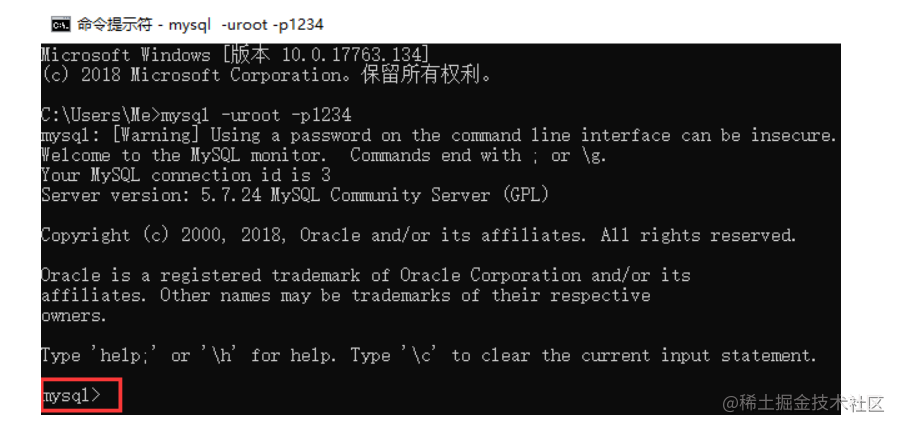
到这里你就可以开始你的 MySQL 之旅了!
登陆参数:mysql -u 用户名 -p 密码 -h 要连接的 mysql 服务器的 ip 地址(默认 127.0.0.1) -P 端口号(默认 3306)
2.4.2 退出
退出 mysql:
exit
quit
2.5 MySQL 数据模型
关系型数据库:
关系型数据库是建立在关系模型基础上的数据库,简单说,关系型数据库是由多张能互相连接的 二维表 组成的数据库
如下图,订单信息表 和 客户信息表 都是有行有列二维表我们将这样的称为关系型数据库。

接下来看关系型数据库的优点:
都是使用表结构,格式一致,易于维护。
使用通用的 SQL 语言操作,使用方便,可用于复杂查询。
关系型数据库都可以通过 SQL 进行操作,所以使用方便。
复杂查询。现在需要查询 001 号订单数据,我们可以看到该订单是 1 号客户的订单,而 1 号订单是李聪这个客户。以后也可以在一张表中进行统计分析等操作。
数据存储在磁盘中,安全。
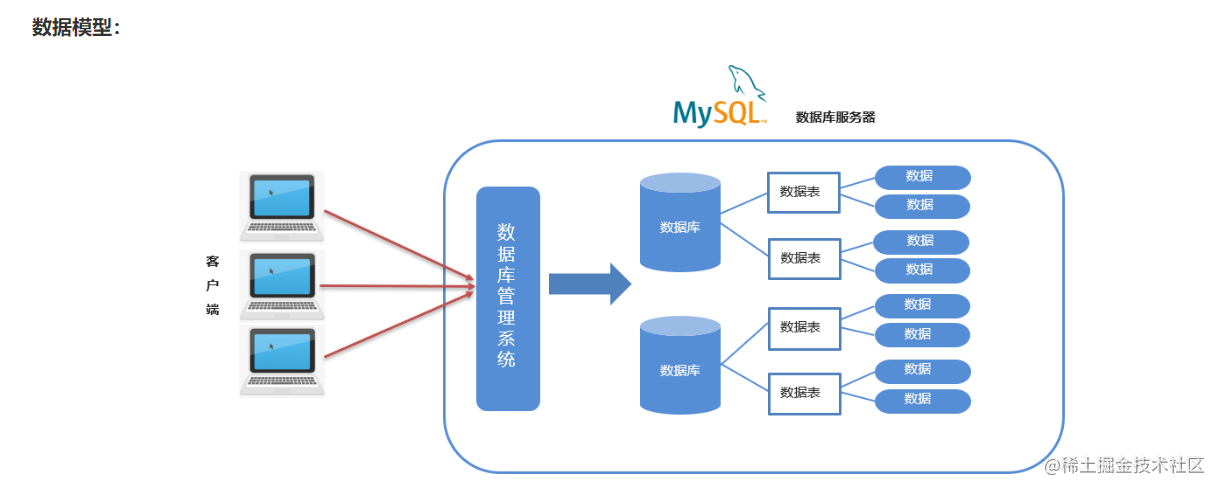
如上图,我们通过客户端可以通过数据库管理系统创建数据库,在数据库中创建表,在表中添加数据。创建的每一个数据库对应到磁盘上都是一个文件夹。比如可以通过 SQL 语句创建一个数据库(数据库名称为 db1),语句如下。

我们可以在数据库安装目录下的 data 目录下看到多了一个 db1 的文件夹。所以,在 MySQL 中一个数据库对应到磁盘上的一个文件夹。
而一个数据库下可以创建多张表,我们到 MySQL 中自带的 mysql 数据库的文件夹目录下:
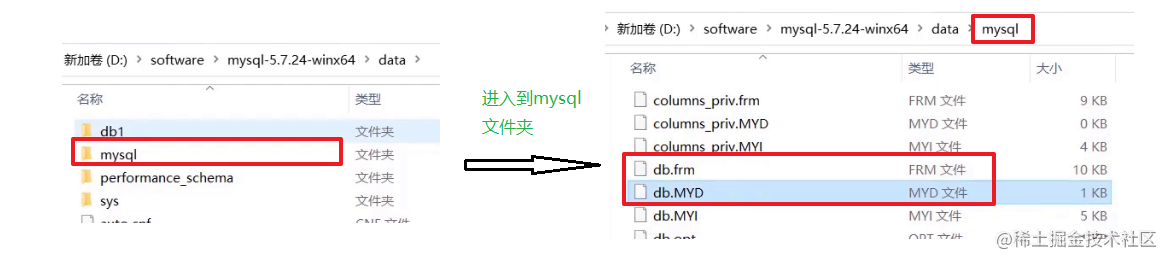
而上图中右边的 db.frm 是表文件,db.MYD 是数据文件,通过这两个文件就可以查询到数据展示成二维表的效果。
小结:
MySQL 中可以创建多个数据库,每个数据库对应到磁盘上的一个文件夹
在每个数据库中可以创建多个表,每张都对应到磁盘上一个 frm 文件
每张表可以存储多条数据,数据会被存储到磁盘中 MYD 文件中
版权声明: 本文为 InfoQ 作者【渔戈】的原创文章。
原文链接:【http://xie.infoq.cn/article/b1d90def40b5a1a1c400b8f53】。文章转载请联系作者。











评论